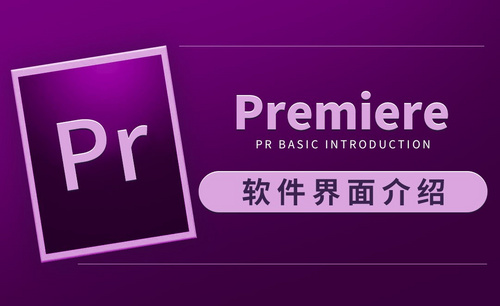视频剪辑软件pr
在平时从各个平台看到的视频作品,都是经过剪辑后才展现在观众眼前的,一个长的视频,需要把没有内容可读的部分和多余赘述的内容剪辑掉,剪辑后留下的都是作品的精华部分,pr软件可以直接下载使用,很多业余爱好者都选择这个软件对视频作品进行剪辑操作,pr还可以为视频添加更多的效果,今天小编给大家分享的是剪辑软件pr如何制作趣味特效。

视频剪辑软件pr如何制作趣味特效
在平时从各个平台看到的视频作品,都是经过剪辑后才展现在观众眼前的,一个长的视频,需要把没有内容可读的部分和多余赘述的内容剪辑掉,剪辑后留下的都是作品的精华部分,pr软件可以直接下载使用,很多业余爱好者都选择这个软件对视频作品进行剪辑操作,pr还可以为视频添加更多的效果,今天小编给大家分享的是剪辑软件pr如何制作趣味特效。
1.在拍摄素材的时候要注意“灯光”的位置,当前使用到的是“侧打光”可以看到脸部只有一半的位置是亮显的。

2.所以在拍摄的时候,可以使用到一个“LED灯光”进行【补光】的操作,这样在拍摄的时候,就可以让脸部显得更加的均匀。

3.在正式的操作之前先来对“素材视频”进行浏览,根据当前的效果来讲解案例的制作流程,以及在制作过程中需要注意到的内容,具体如图示。
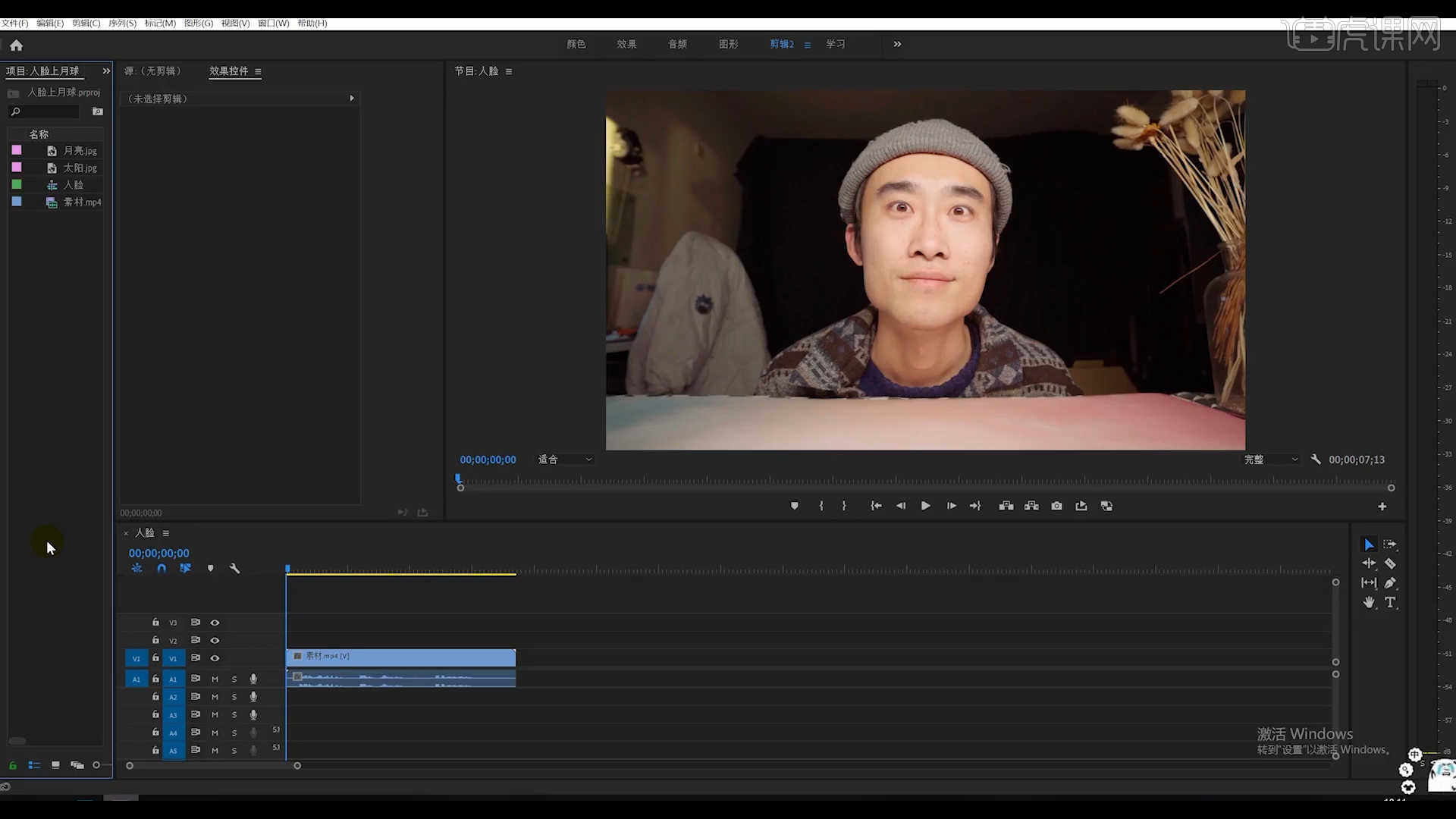
4.在【效果控件】面板中,使用【蒙版 - 钢笔】工具,在“眼睛/嘴巴”位置进行【描边】的操作。
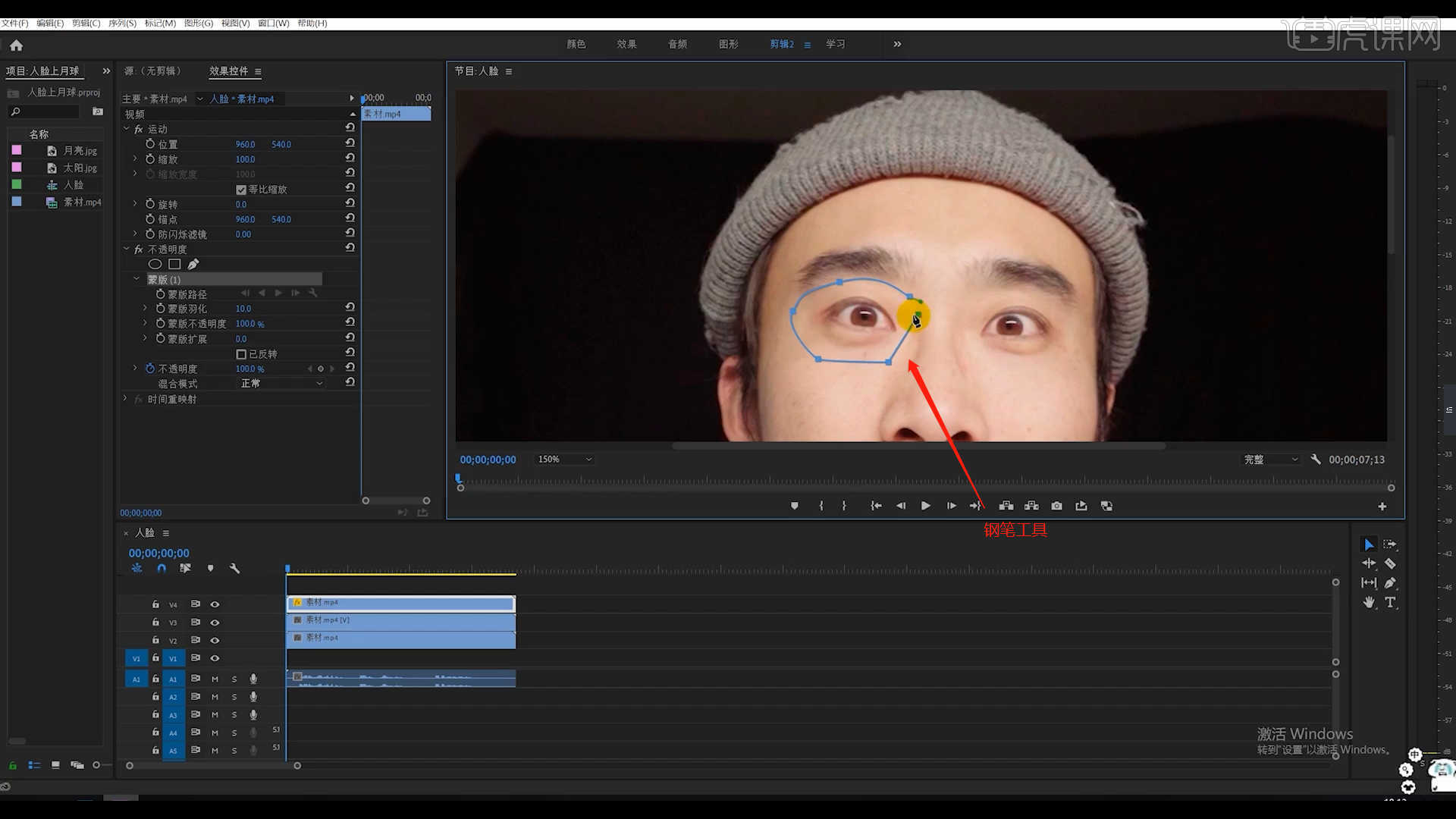
5.再次选择图层,在【蒙版 - 蒙版路径】面板进行“K帧”然后“移动关键帧的位置”调整“数值信息”再次进行“K帧”。
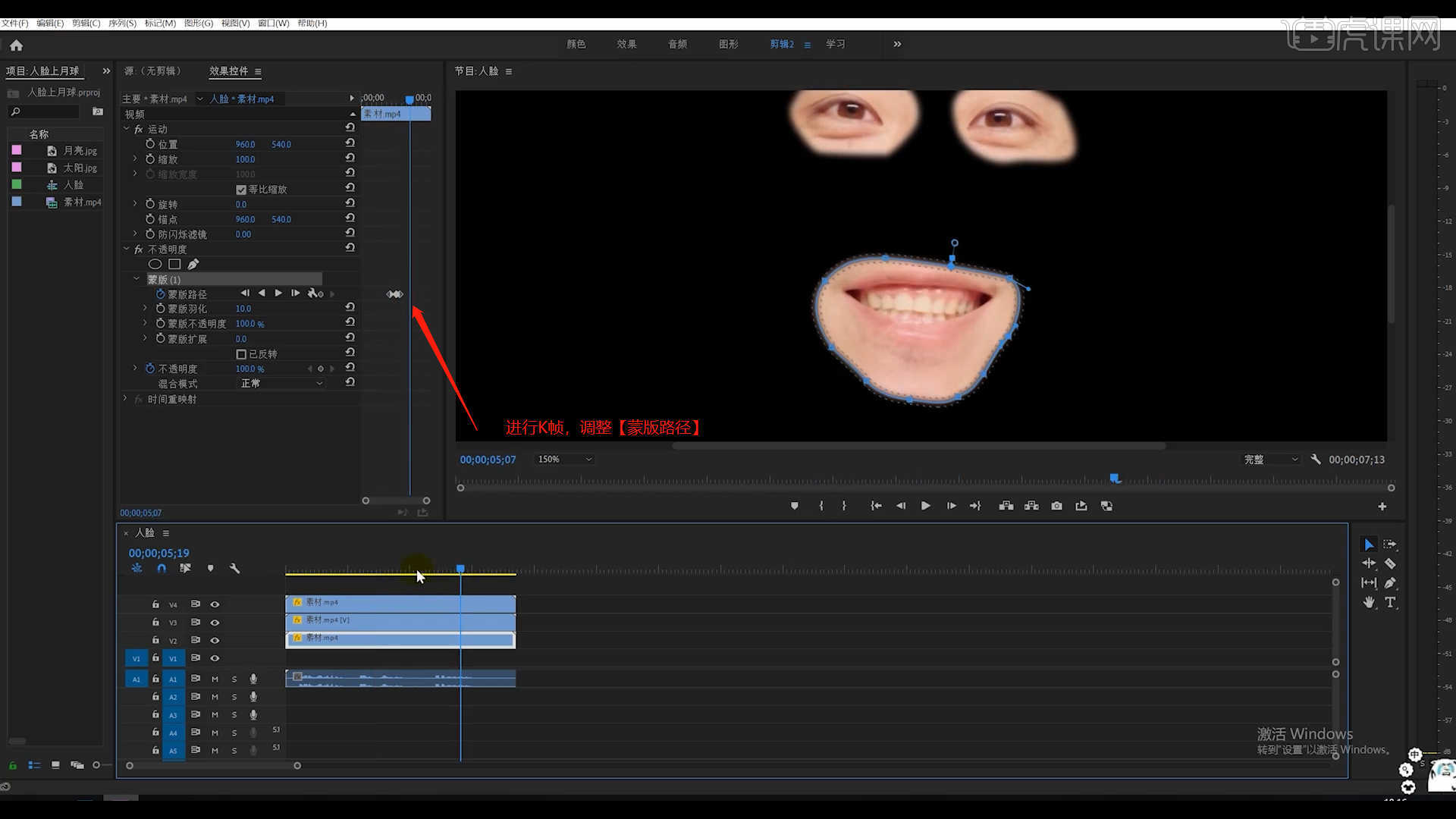
6.将准备好的“月亮”素材载入到场景中,然后右键鼠标点击【缩放为帧大小】效果,调整素材的大小显示。
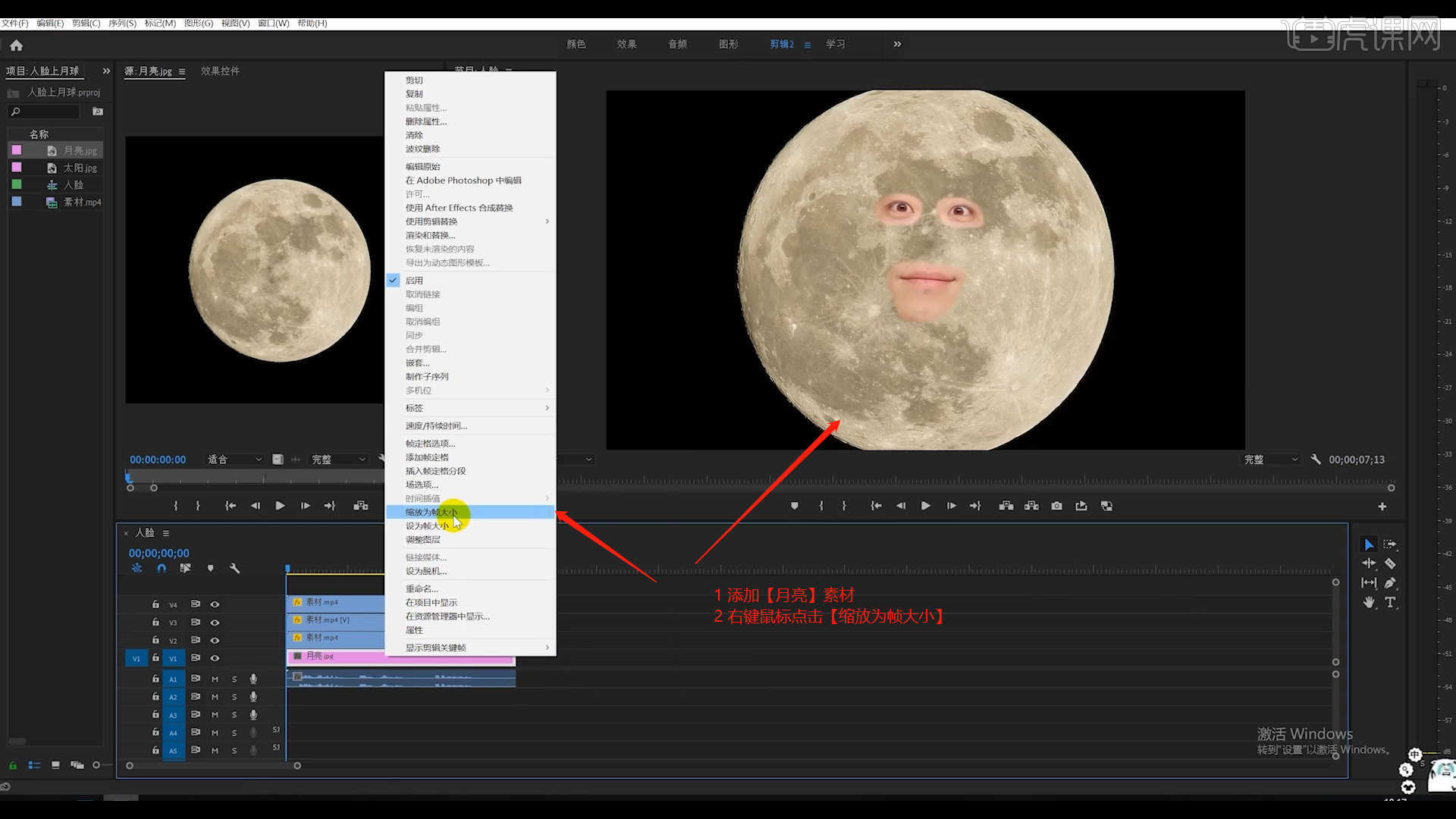
7.选择“抠图”好的眼睛/嘴巴,在效果器中添加【超级键】效果,然后点击【主要颜色】使用【吸管】工具吸取【肤色】。
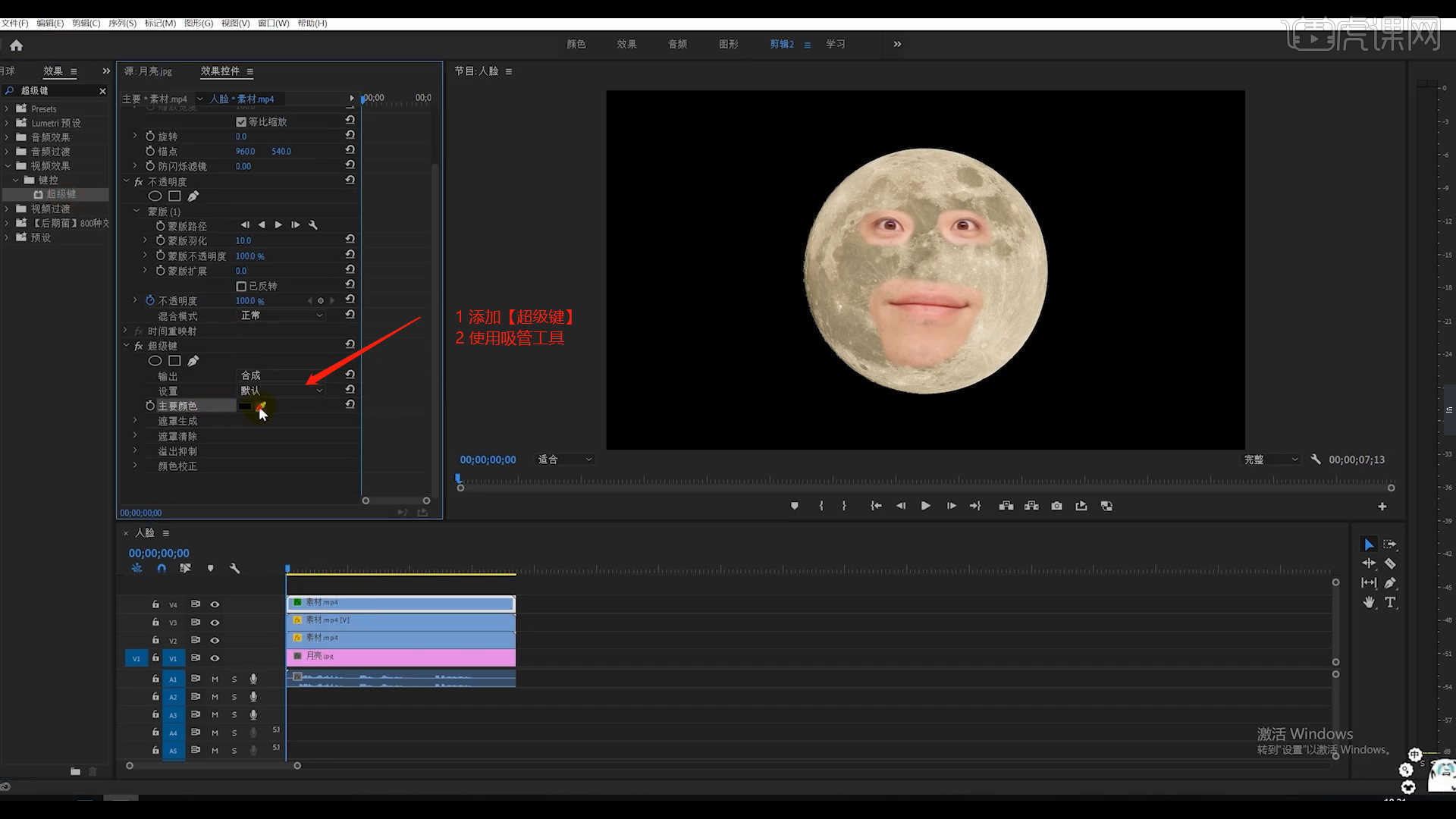
8.根据画面的效果调整【超级键 - 遮罩生成】面板中的“高光/阴影/容差/基值”的数值信息。
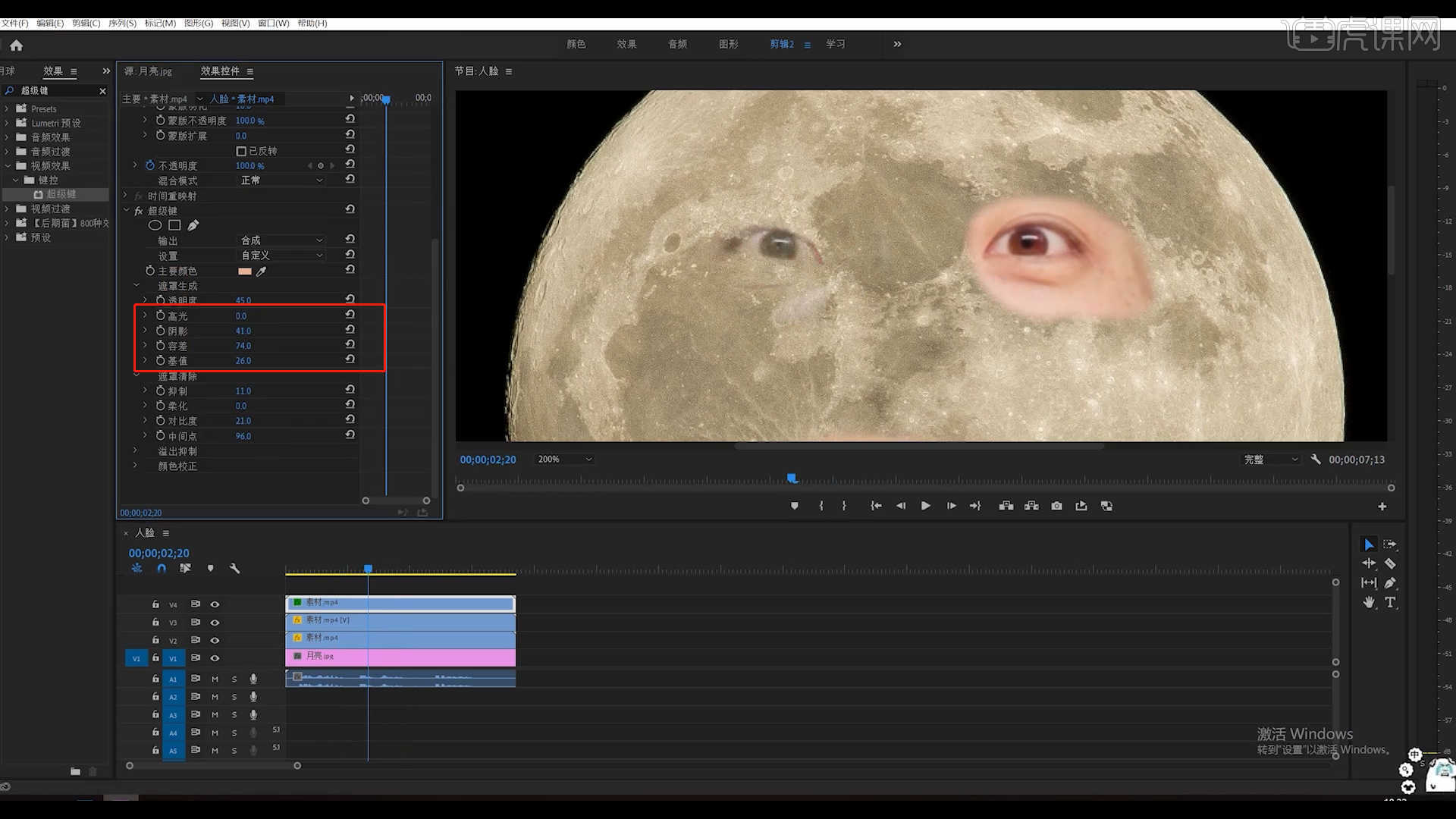
9.选择“月亮”素材,在【缩放】面板进行“K帧”然后“移动关键帧的位置”调整“数值信息”再次进行“K帧”。
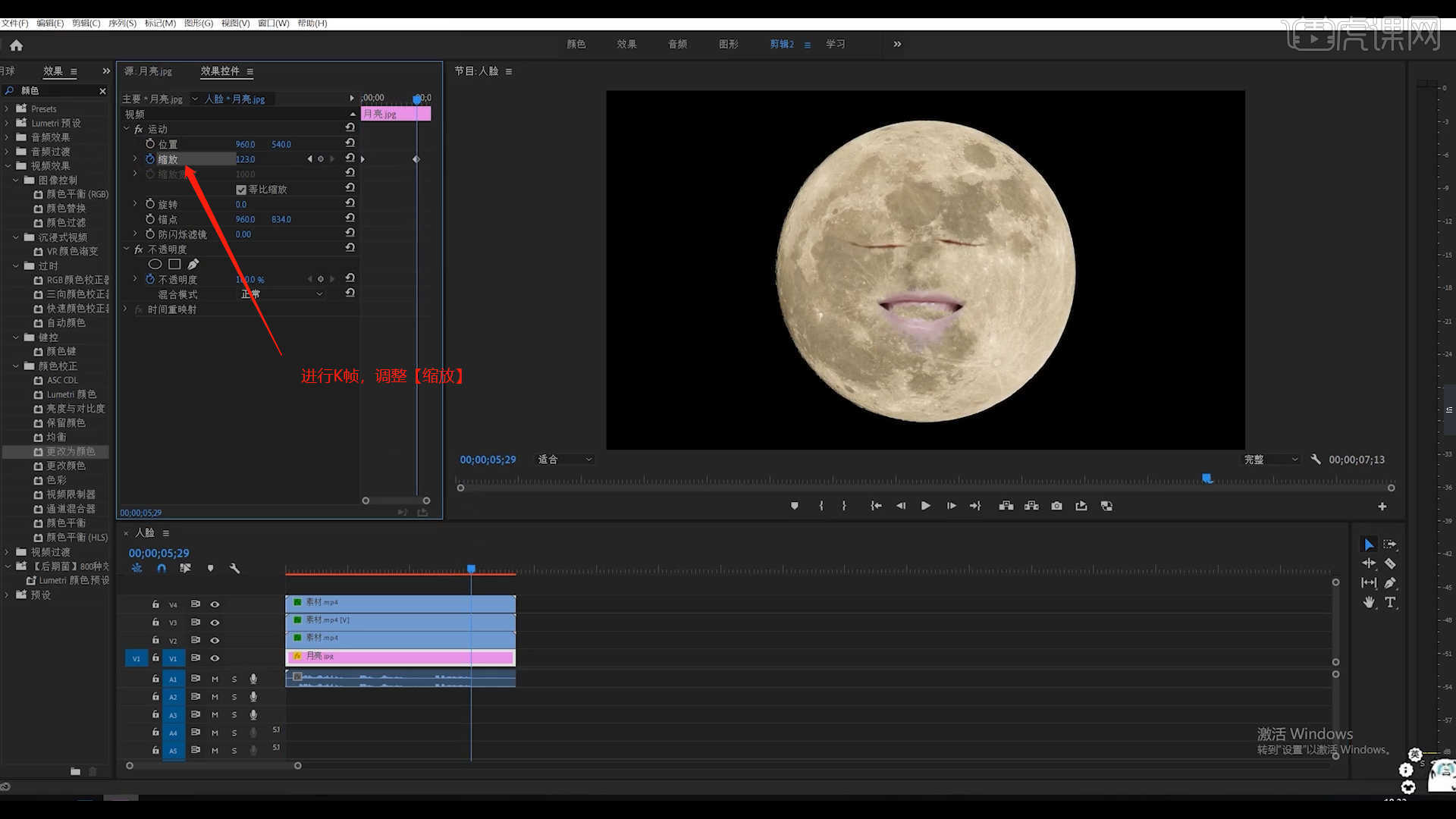
10.最终效果如图示,视频学百遍,不如上手练一练!你学会了吗?
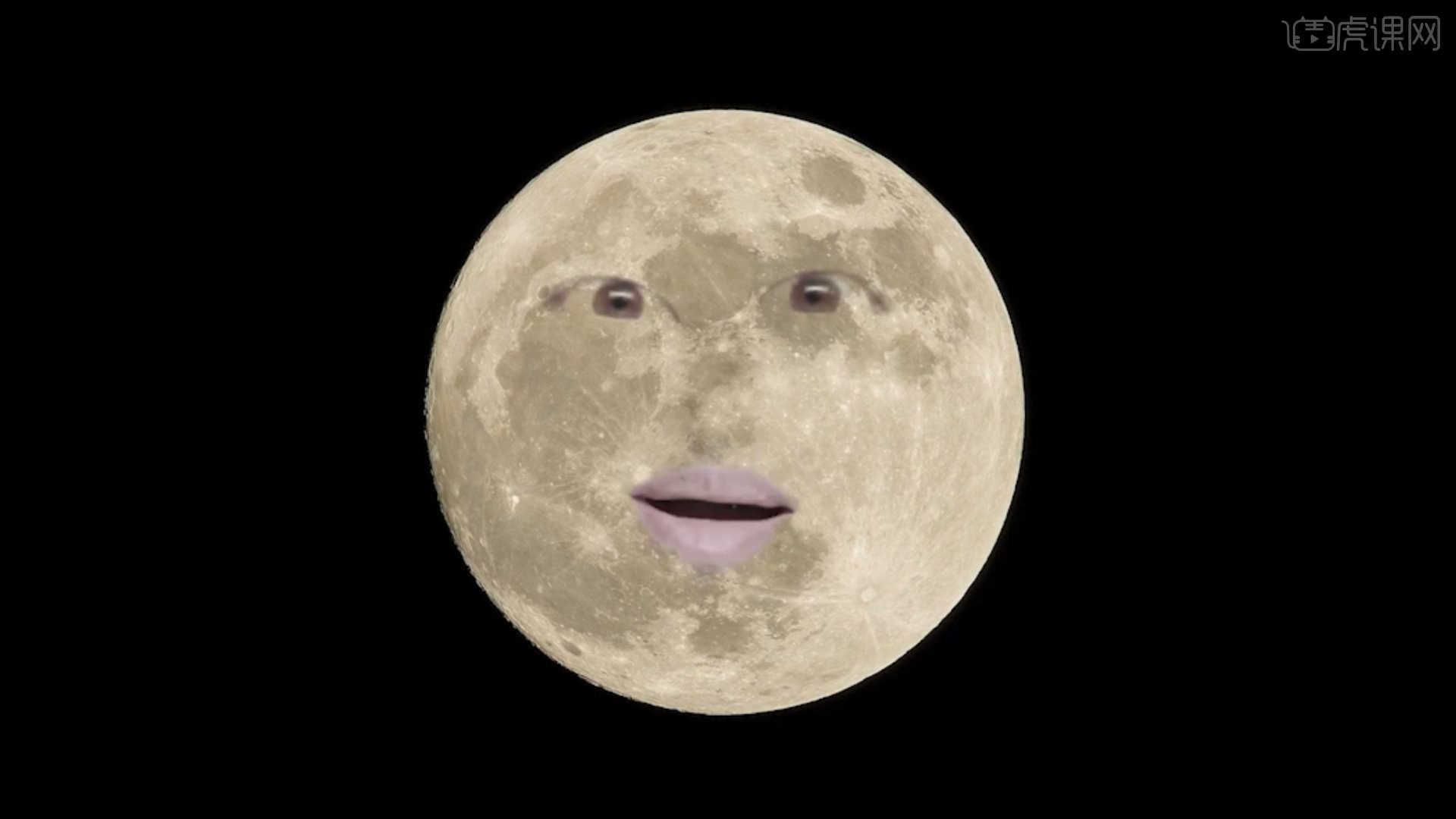
通过以上的操作展示,我们学习了剪辑软件pr如何制作趣味特效的方法,现在我们知道了,在视频当中看到的神奇场景,是通过pr软件进行加工操作才出现的效果,一个好的视频作品,可以快速的抓住观众的眼球,达到预期的效果,视频作品不但要素材选择的好,后期的剪辑编辑是很重要的环节。为了增加业务生活内容,大家可以学学pr软件,把自己录制的视频进行精修编辑。这样可以留下最好的动态效果。
本篇文章使用以下硬件型号:联想小新Air15;系统版本:win10;软件版本:pr(cc2020)。
视频剪辑软件pr制作水墨转场效果
pr是一款剪辑软件,里边的功能齐全,可以采集、剪辑等等,我们可以使用pr制作出很多视频的效果,今天小编给大家分享的是视频剪辑软件pr制作水墨转场效果,制作方法很简单,大家跟着操作步骤动手操作起来吧,快来一起学习吧!
1.首先双击导入素材,然后按住左键拖到右侧时间轴的地方,这样就会自动形成一个轨道层。
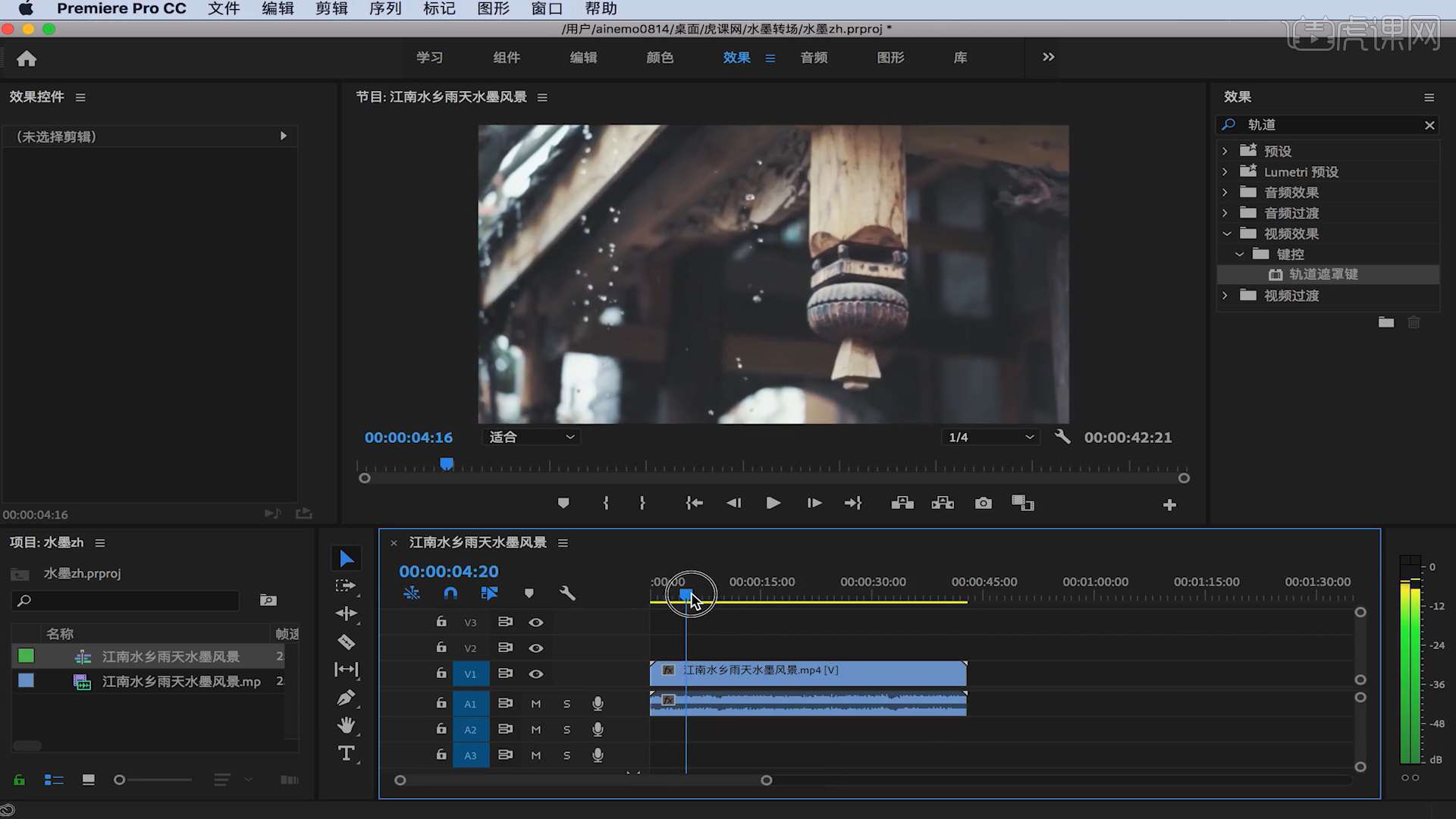
2.适当截取素材的一部分,按【C】键就可以把素材截成两部分,然后按右键选择【取消连接】再按【Delete】删除素材的音频。
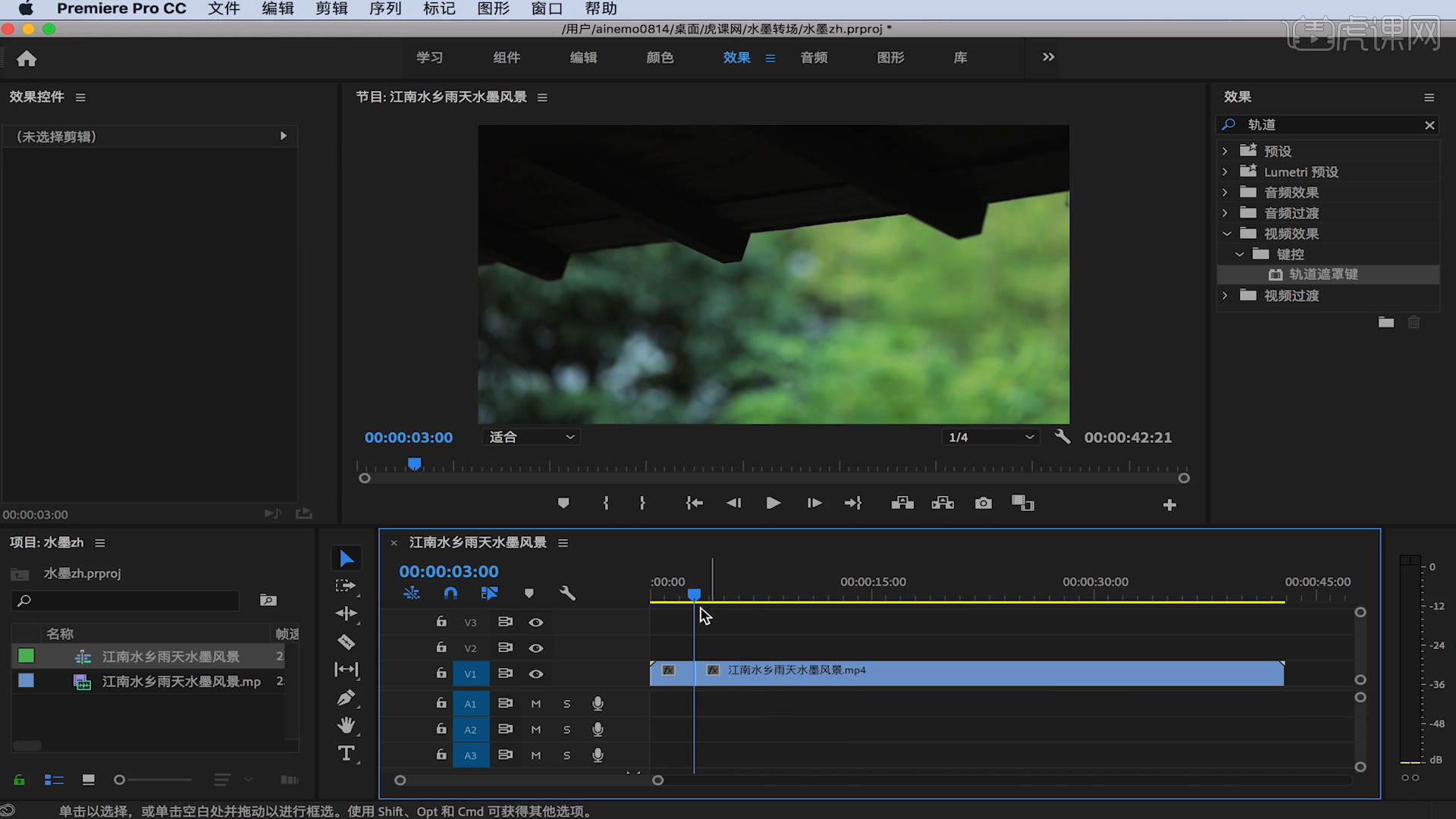
3.往后拖动视频找到合适的视频,按下【C】键再按下【V】键,然后就把中间的视频删除。

4.导入找好的两段水墨素材,先把一段素材拖到右边第一段素材上,然后用刚才的方式删除原有的音频。
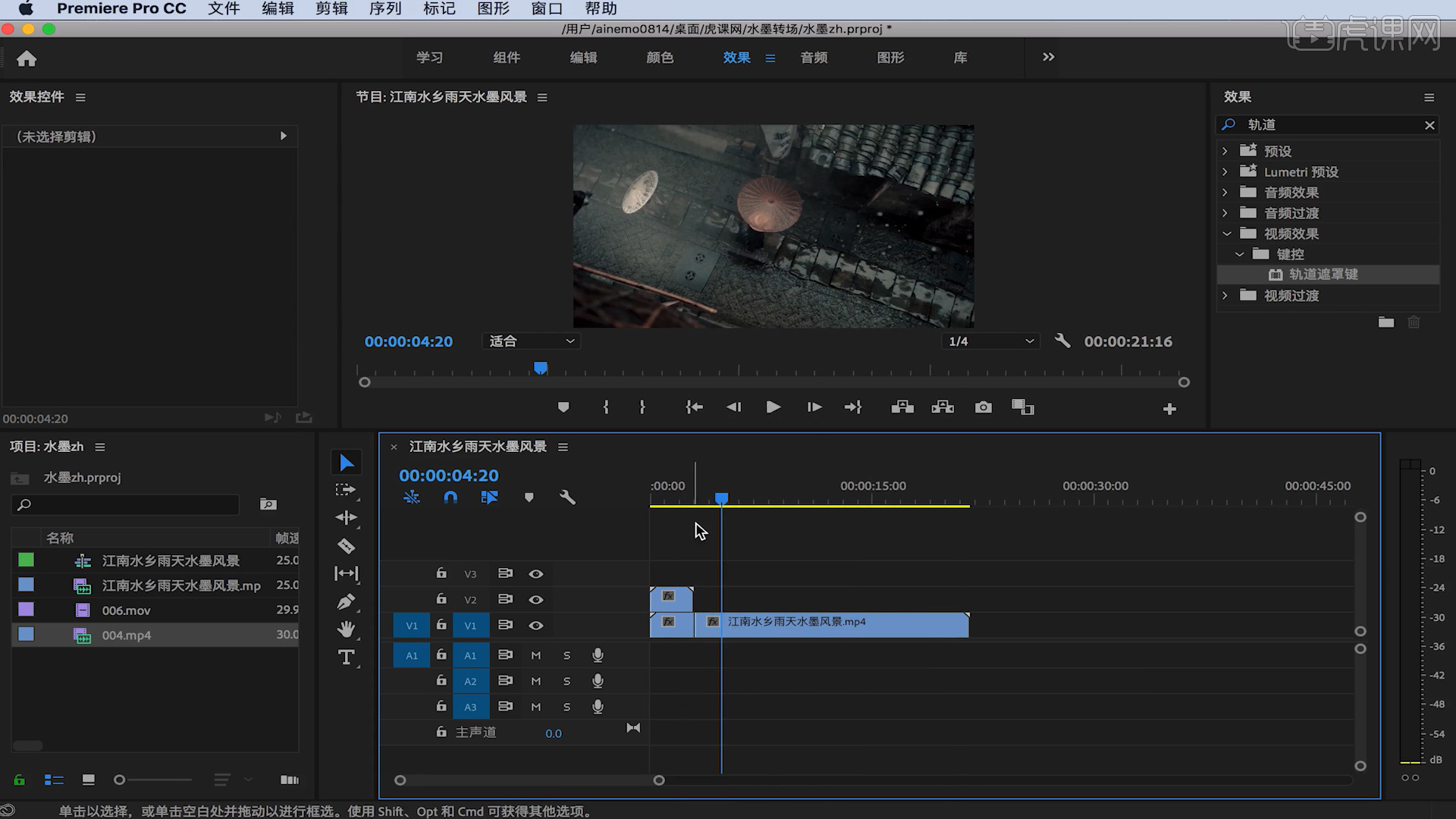
5.先把素材处理以下,因为素材后面都是黑色的,我们按下【C】键再按下【V】键删除后面黑色的。

6.把水墨素材拖到跟视频素材对应,然后把视频素材前端多余的按下【C】键剪切,让水墨素材和视频素材保持在一个时间点上。
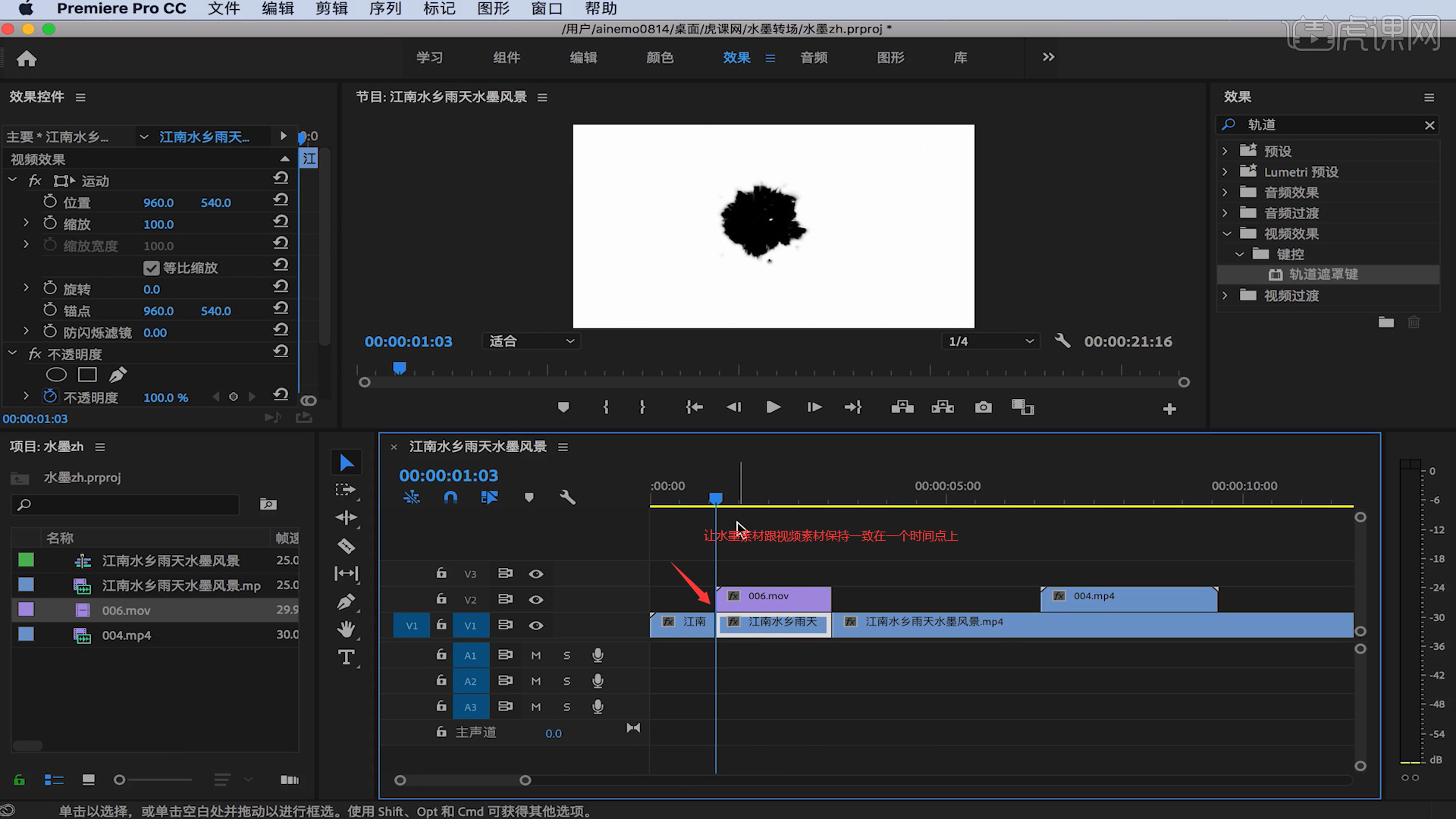
7.选择江南水乡的视频素材,在效果里面找到【轨道遮罩键】,然后拖到视频里。

8.在效果控件里找到【合成方式】,选择【亮度遮罩】,然后遮罩选择【视频3】。
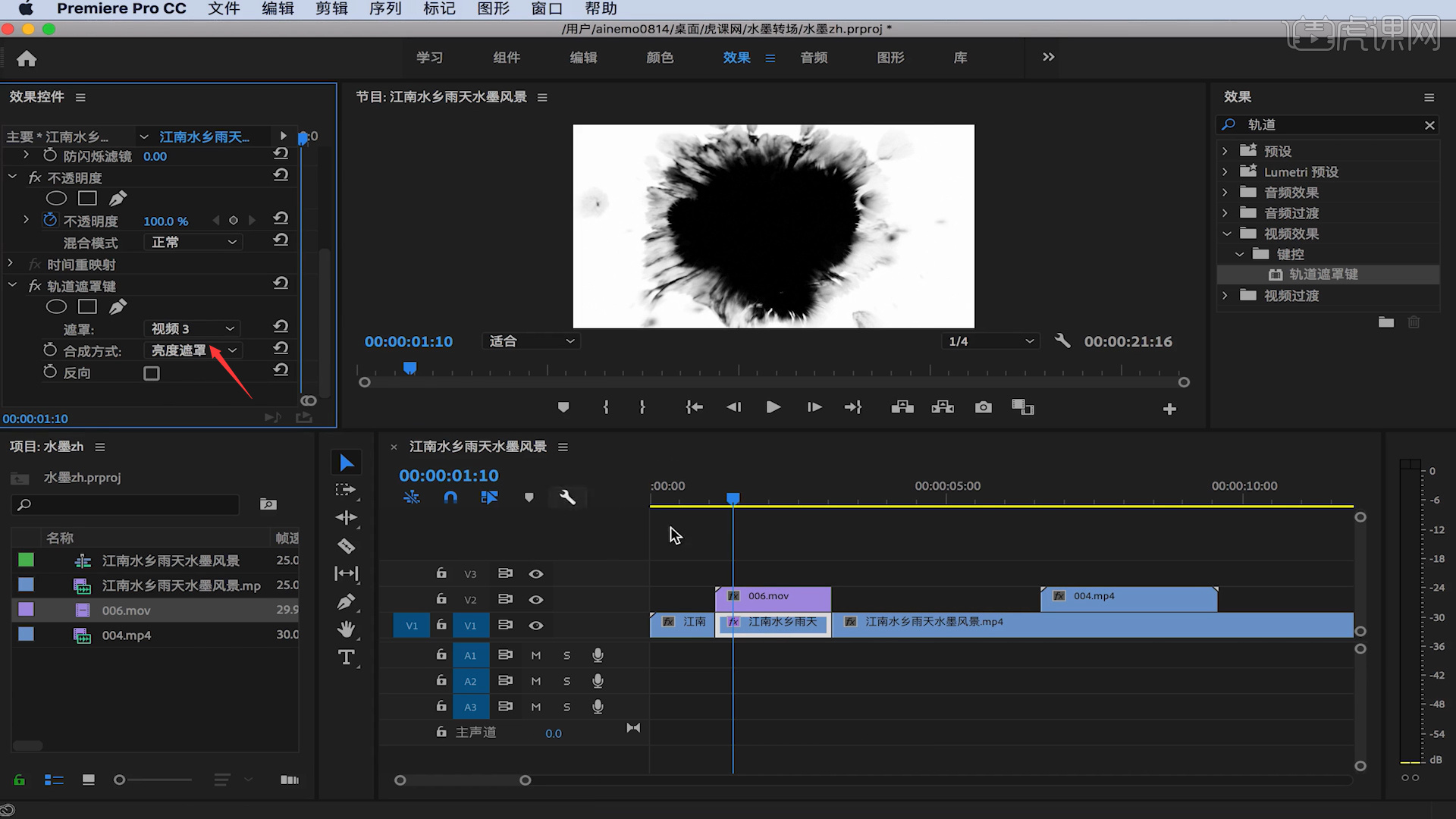
9.我们先把前面三个视频往上拖一格,然后把后面那段江南水乡视频往前补齐,这样就有一个透过第一个素材显示第二个素材的遮罩效果。

10.接下我们在后面的素材再选择一段,跟之前同样的方式选择【轨道遮罩键】、【合成方式】、【视频3】,把素材往上移,再把后面的视频素材往前对齐就可以了。
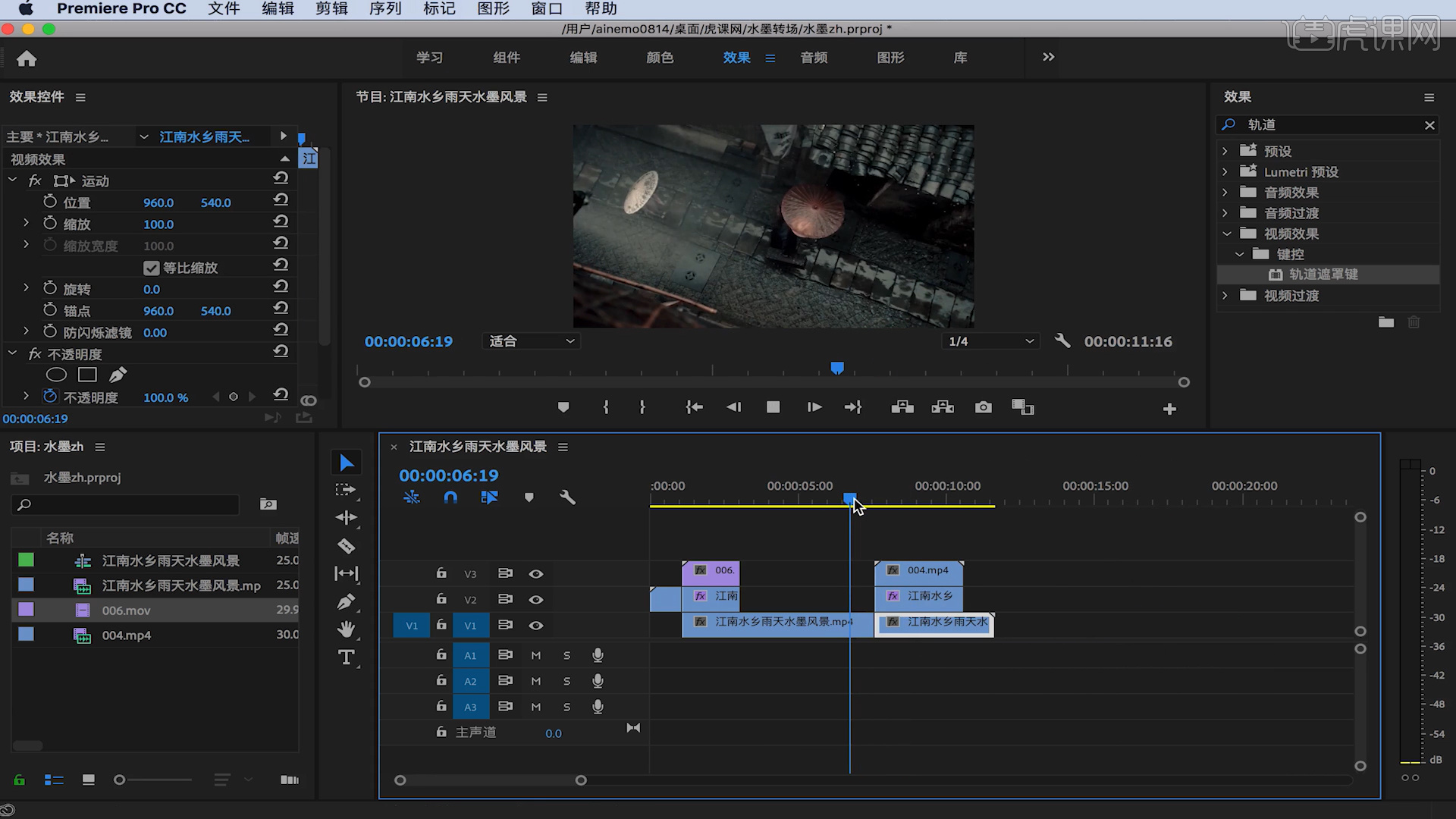
视频剪辑软件pr制作水墨转场效果上方的10步就给大家分享完成了,学了上方的方法,大家能独立制作出来了吗,如果不能,建议大家多花费一点时间进行学习,以后在工作中遇到可以轻松的制作出来。最后,希望大家都可以有满满的收获。
本篇文章使用以下硬件型号:macbook pro 13;系统版本:macOS Catalina;软件版本:PR CC 2019。